Partie 2 : Dr. Fone – Déverrouillage de SIM Android
Ceci est un autre logiciel utile de la ligne de produits Wondershare pour débloquer votre carte SIM Android.
Le moyen le plus rapide pour déverrouiller votre téléphone.
- Un processus simple, des résultats permanents.
- Prise en charge de plus de 400 appareils.
- Fonctionne dans plus de 60 pays.
- Aucun risque pour votre téléphone ou de données.
Suivez le processus simple pour lancer le processus.
Initier le logiciel Dr.Fone Déverrouillage de téléphone Android sur l’ordinateur de bureau ou un autre ordinateur, puis choisissez "Déverrouillage de SIM Android" qui apparaît sous l'onglet "Autres Outils".
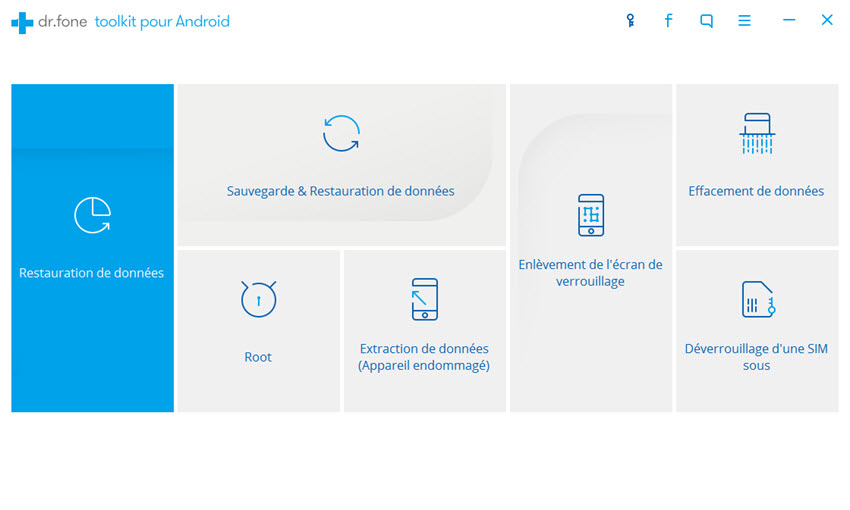
Pour les téléphones Samsung, y compris S2, S4, Note1 et Note 3
Étape 1
Votre appareil Android est connecté
- Connectez le téléphone Android et l'ordinateur via un câble USB. Assurez-vous que le mode de débogage USB est activé. Le logiciel Dr.Fone reconnaît automatiquement votre appareil.
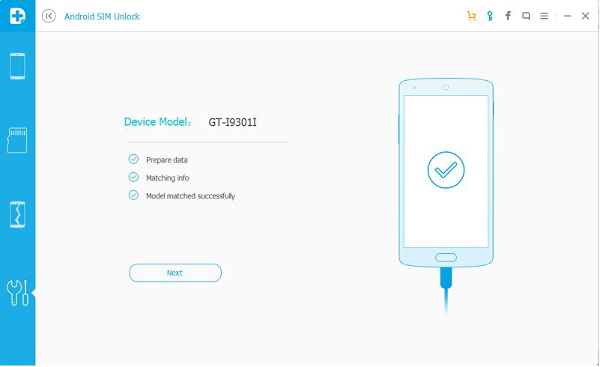
- Sélectionnez Suivant pour le prochain mouvement.
Étape 2
Mode Réglage USB / Diagnostique / Service
- Des instructions clignotent sur l'interface du programme. Suivez-les pour activer le Mode Réglage USB / Diagnostique / Service sur votre appareil Android.
- Vous pouvez maintenant composer # 9090 #, ## 3424 # ou * # 0808 # sur le téléphone Android. Dès que vous avez fini d'entrer un de ces codes, le téléphone entre dans le mode Réglage USB / Diagnostic / Service.
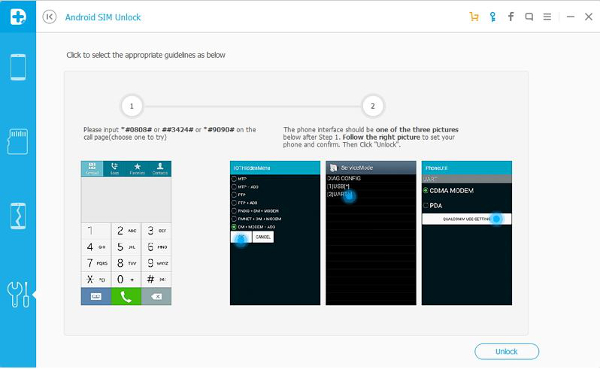
- Choisissez CDMA MODEM ou UART [*] ou DM + MODEM + BAD sur votre téléphone pour le mettre, puis cliquez sur Déverrouiller.
Étape 3
Une fois que vous commencez le processus avec déverrouillage, Dr.Fone lance le processus de déverrouillage de la carte SIM. Il peut prendre quelques secondes pour terminer.
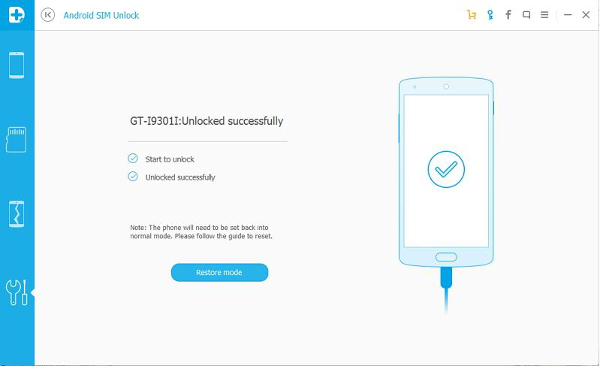
Remarques :
1. Quand le téléphone est déverrouillé, réglez-le en mode normal. Cela se fait en cliquant sur le mode de restauration.
2. Pour mettre votre téléphone en mode normal, composez ## 3424 # ou # 0808 # ou # 9090 # sur l'appareil Android, puis choisissez PDA, ou USB [*], ou MTP + BAD dans le menu caché.
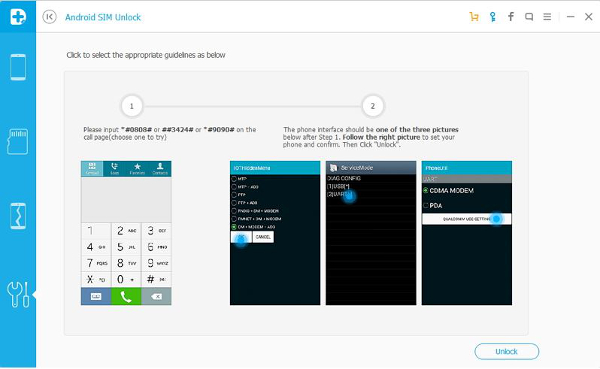
Une fois que vous cliquez sur Suivant, votre téléphone est maintenant en mode normal et le SIM est déverrouillé avec succès.
Pour les appareils Samsung S3 ~ S7, le processus est beaucoup plus simple. Vérifiez que vos appareils soient rootés avant de poursuivre.
Étape 1
Votre téléphone Samsung est connecté
- Dans un appareil rooté, votre téléphone Samsung est connecté à l'ordinateur via un câble USB. L’appareil est automatiquement reconnu par Dr.Fone.
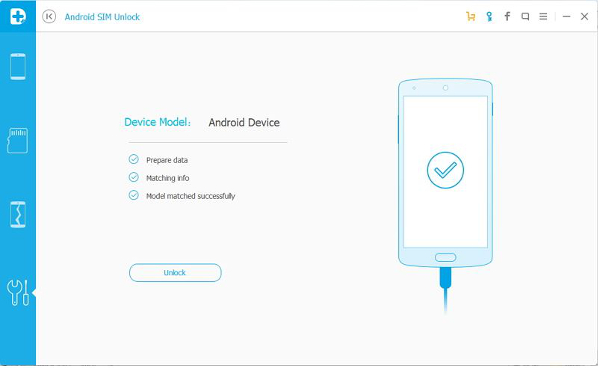
Remarque : l'appareil Samsung redémarre une fois pendant le processus de déverrouillage de la carte SIM. Assurez-vous que votre téléphone reste connecté jusqu'à ce que le processus soit terminé.

Commentaires
1 James Anderson Le 09/05/2019
smartphone or tablet. The same term used as “JailBreak” in iOS Apple devices.
In our surroundings, there are a lot of misconceptions about rooting, and many of these stem from a general lack of knowledge about the subject
to help clear up things a little, I will go over the fundamental idea of the root, in Addition to All the Pros and Cons of rooting of Android phones Read More